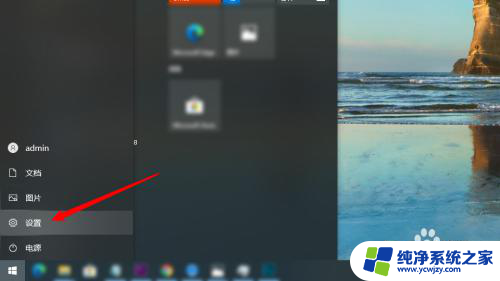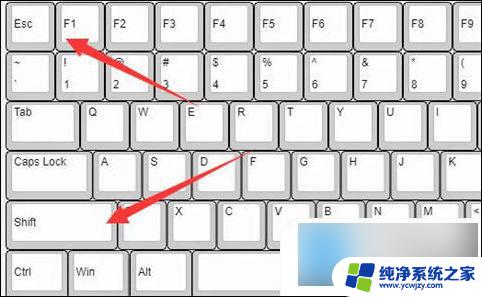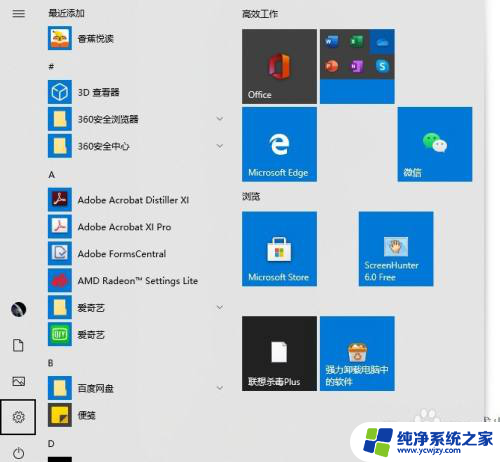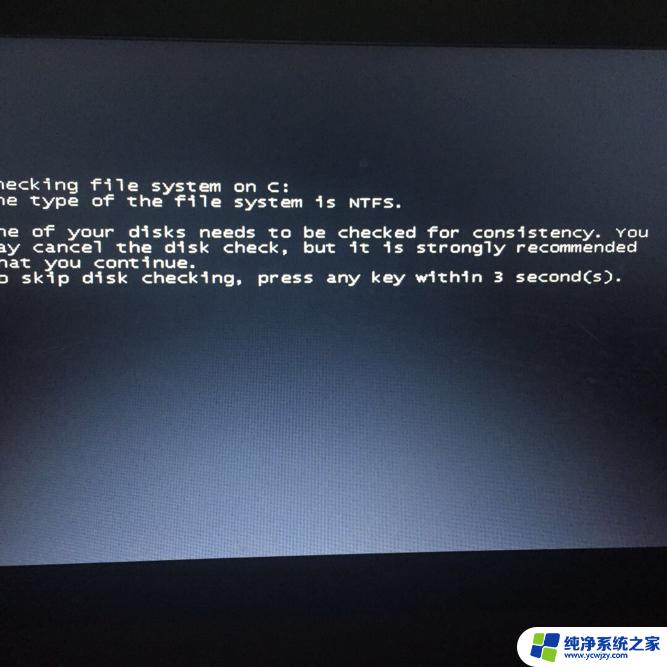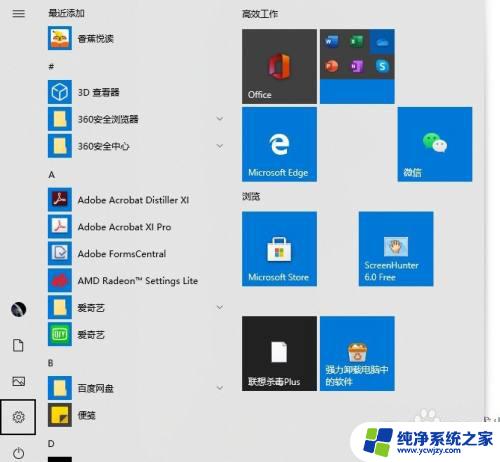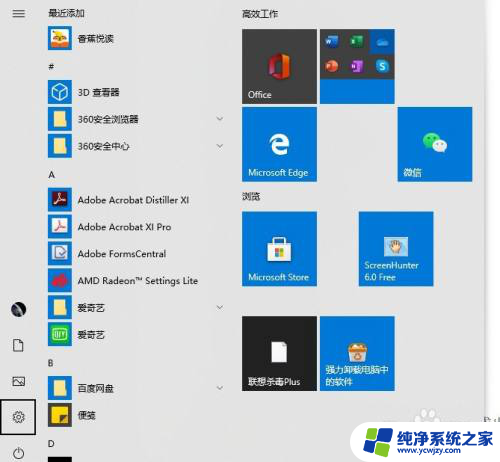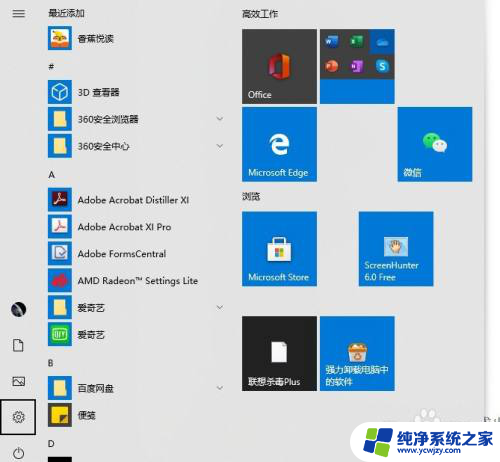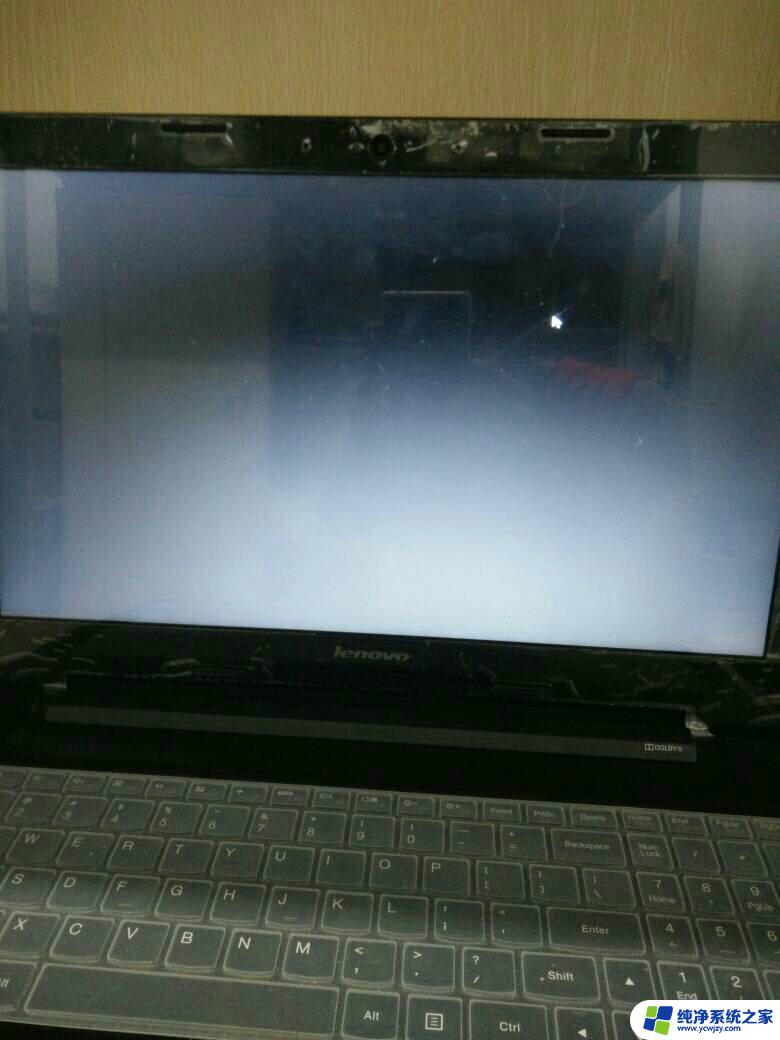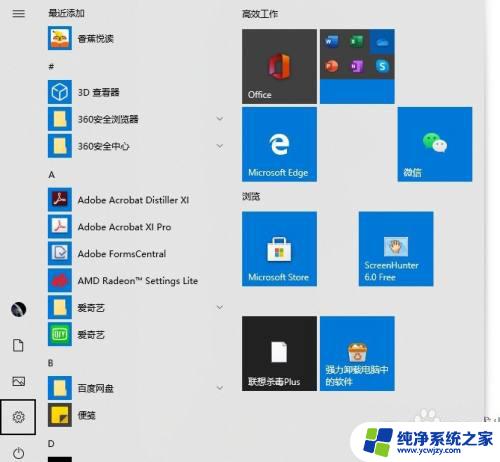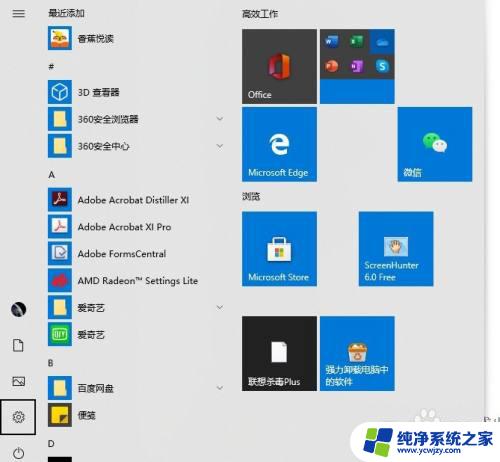笔记本看不到鼠标箭头 笔记本电脑鼠标箭头找不到怎么解决
更新时间:2023-09-17 08:41:55作者:jiang
笔记本看不到鼠标箭头,随着科技的不断进步,笔记本电脑成为了我们日常生活和工作中不可或缺的工具,有时候我们可能会遇到一些问题,比如打开电脑后发现鼠标箭头不见了。这种情况让人感到困惑和苦恼,因为没有鼠标箭头我们无法正常操作电脑。当我们的笔记本电脑鼠标箭头找不到时,应该如何解决呢?本文将为大家介绍一些解决方法,帮助大家快速恢复鼠标箭头,重新使用笔记本电脑。
方法如下:
1.首先打开windows 开始,点击设置。
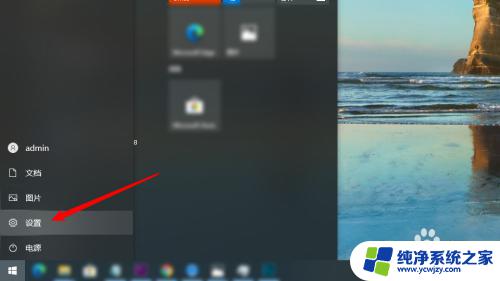
2.然后在弹窗中点击设备。
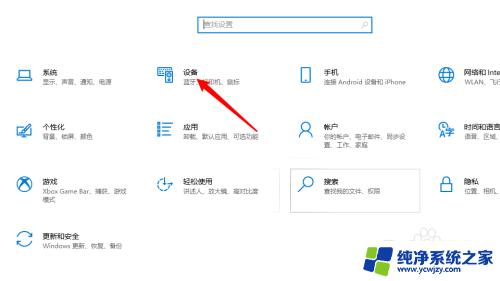
3.随后在弹窗左侧点击鼠标。
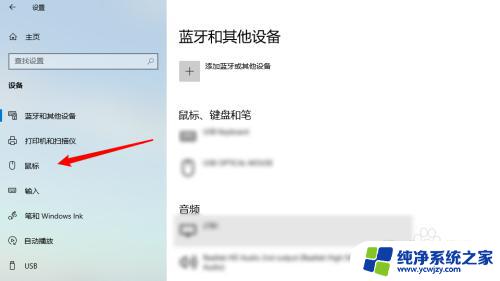
4.接着在弹窗右侧点击其他鼠标选项。
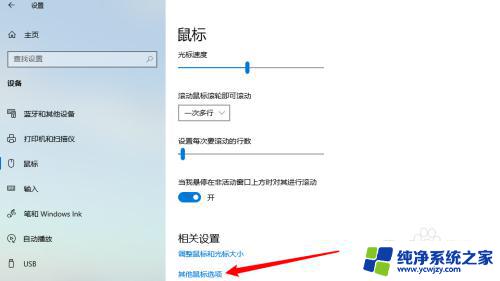
5.再点击弹窗中指针选项。
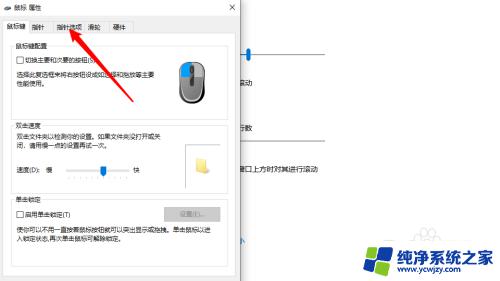
6.最后勾选当按CTRL键时显示指针的位置点击确认即可。
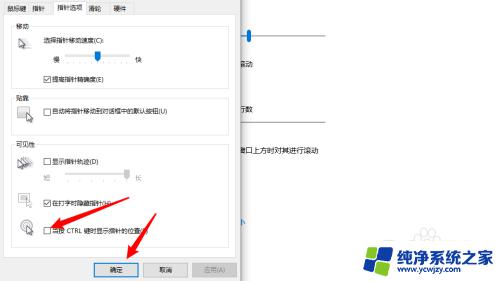
以上便是关于笔记本无法看到鼠标箭头的全部内容,如果出现相同情况的用户,可以按照小编的方法来解决问题。